实验案例一:锁定公共计算机桌面环境
1、实验环境
BDON公司为了提升整体形象,实现统一标准化管理.将所有会议室的计算机桌面背景设置为统一样式,员工使用公共用户账户登录会议室的公共计算机。为避免使用者更改桌面环境.影响其他用户正常使用,公司要求系统管理员小王做出限制.使员工不能更改桌面环境。为了避免员工使用其他手段修改配置,公司还要求做出更严谨的限制。
2、需求描述
通过编辑注册表,禁用控制面板和任务管理器。
为防止用户编辑注册表打开以上功能,需要锁定注册表编辑器。
为防止用户编写. inf文件解锁注册表,需要禁止安装. inf 文件。
3、推荐步骤
打开注册表编辑器。
禁用需求中的相关功能。
锁定注册表编辑器。
4、实验步骤
4.1、打开注册表编辑器
由于注册表数据库是直接以二进制进行存储的,不能使用记事本等文本编辑器进行编辑修改。Window提供了一个被称为“注册表编辑器(Regedit .exe)”的工具,它可以用来查看和维护注册表。在“开始”菜单中的搜索框中输入"regedit"然后按Enter键.
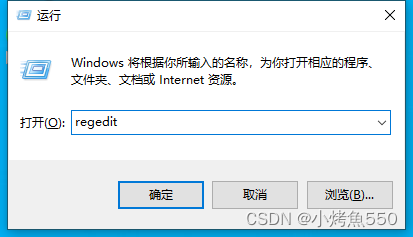
4.2、禁用需求中的相关功能。
4.2.1、禁用控制面板和任务管理器
1)禁用控制面板
展开\HKEY_CURRENT_USER\SOFTWARE\Microsoft\Windows\CurrentVersion\Policies\Explorer
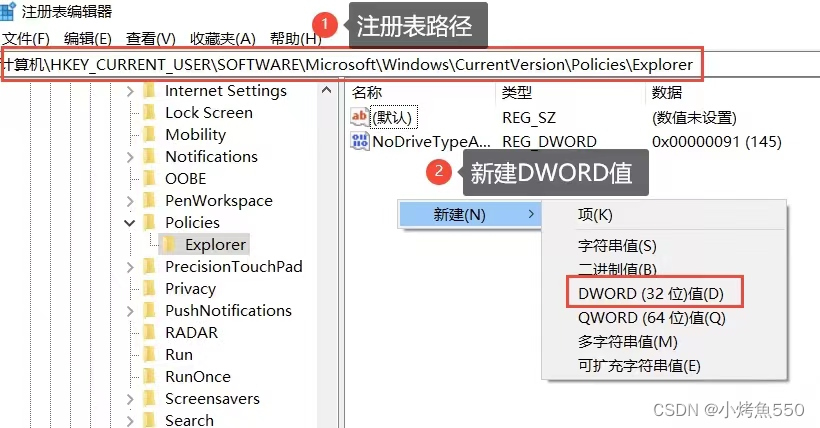
新建一个名为"NoControlPanel"的DWORD值,赋值1为禁用,0位启用(控制面板)
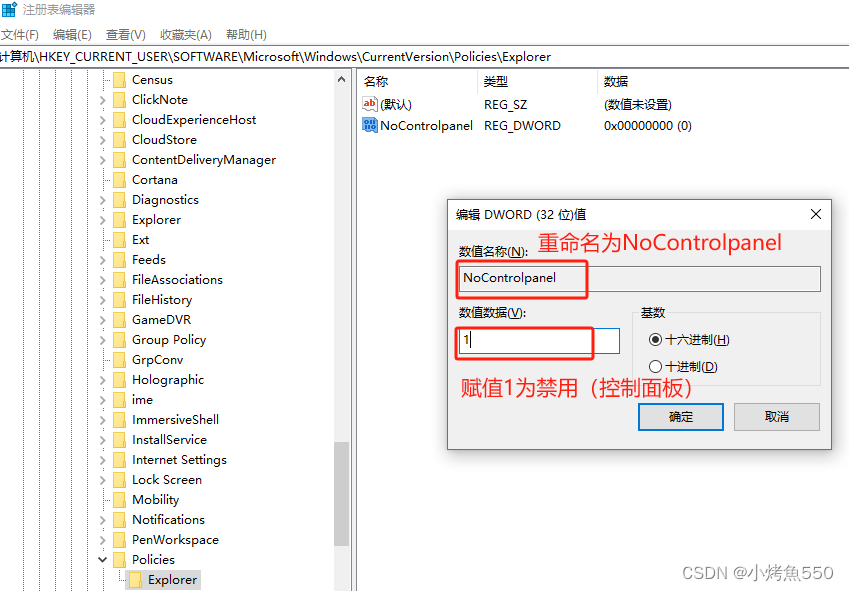
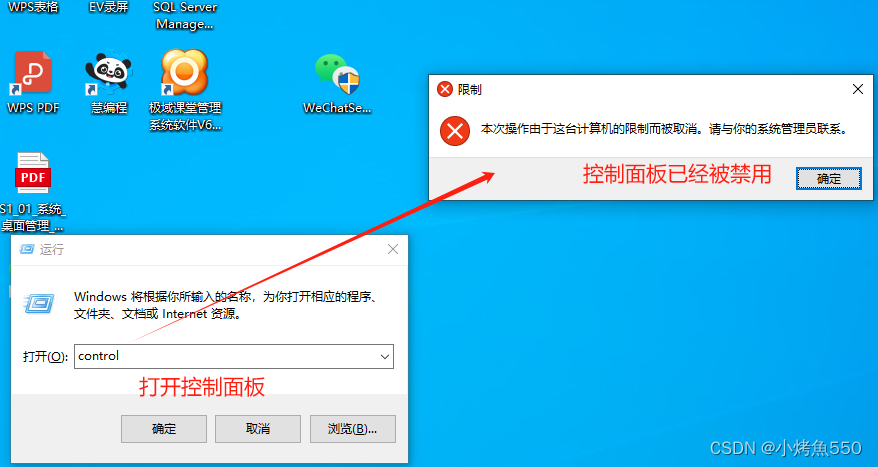
2)禁用任务管理器
展开\HKEY_CURRENT_USER\SOFTWARE\Microsoft\Windows\CurrentVersion\Policies\

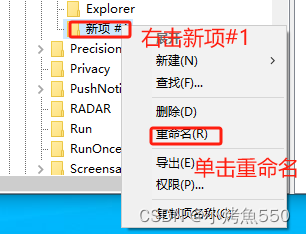
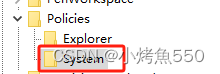
新建一个名为“DisableTaskMgr”的DWORD值,赋值1为禁用,0为启用(任务管理器)。
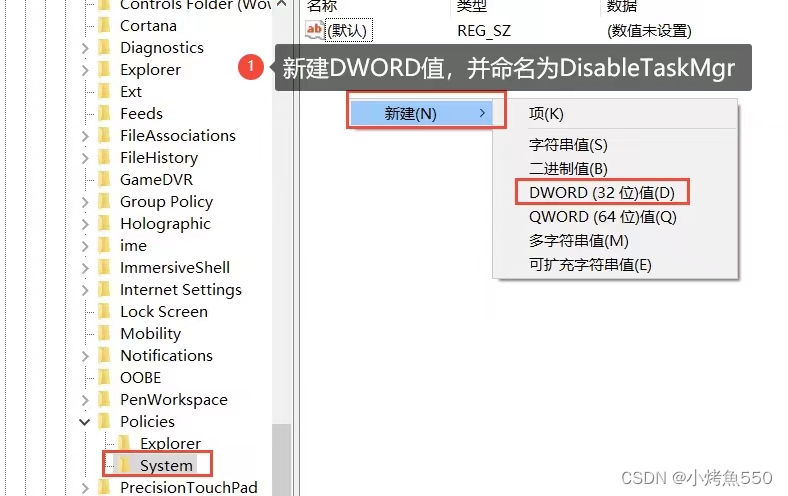
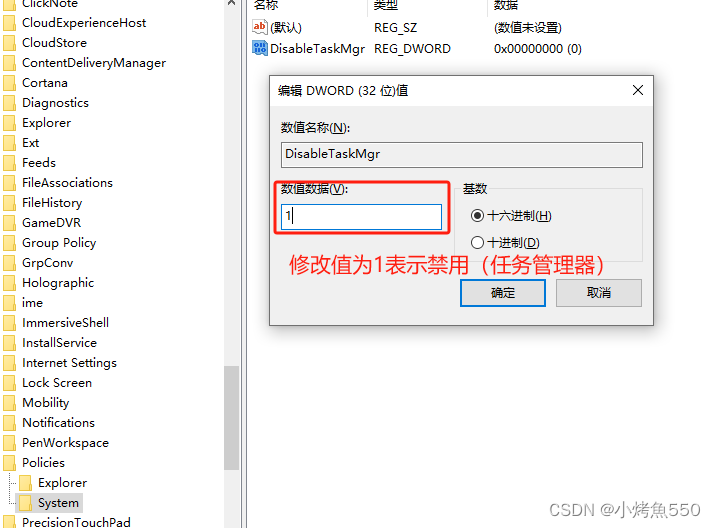
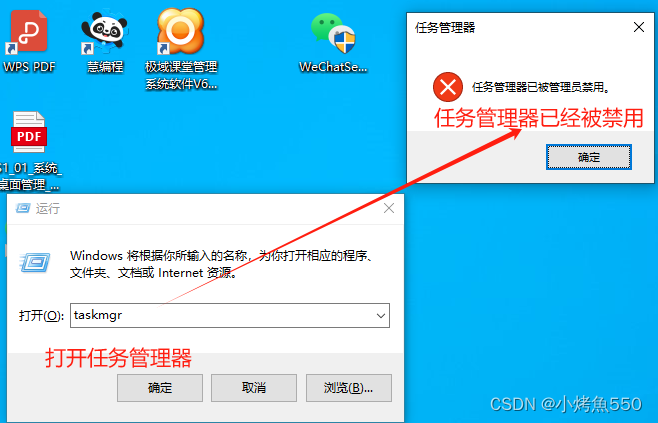
4.2.2、防止用户编辑注册表打开以上功能,需要锁定注册表编辑器
注册表是Windows 的核心,在 Windows的启动、运行中起着至关重要的作用,如果遭到人为或程序的恶意修改,将影响Windows的正常使用。通过将注册表编辑器锁定.可以起到一定的保护作用。
1)锁定注册表编辑器
打开注册表编辑器,在\HKEY_CURRENT_USER\SOFTWARE\Microsoft\Windows\CurrentVersion\Policies\System子项中新建DWORD值DisableRegistryTools,并修改数值数据为1。
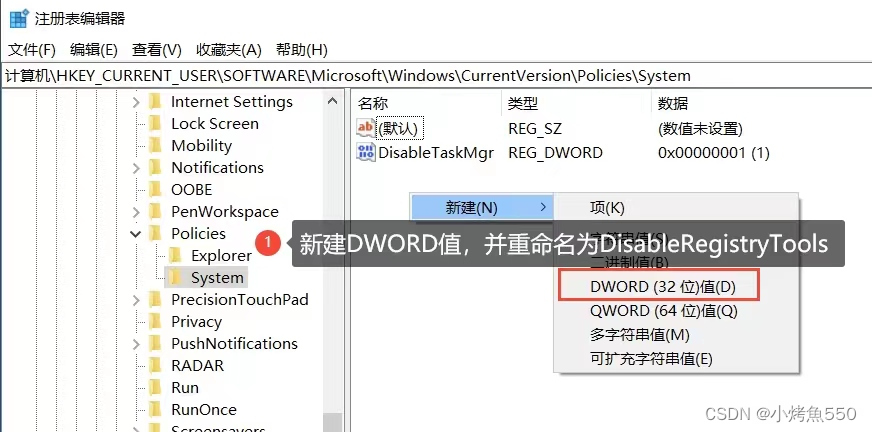
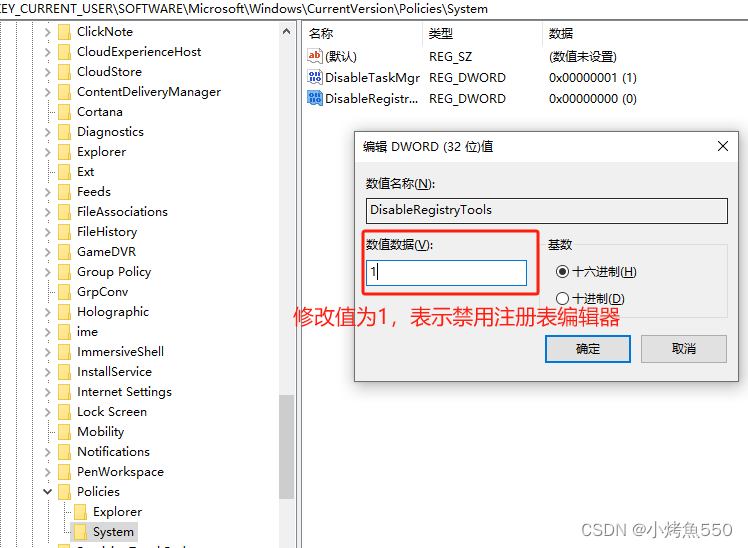
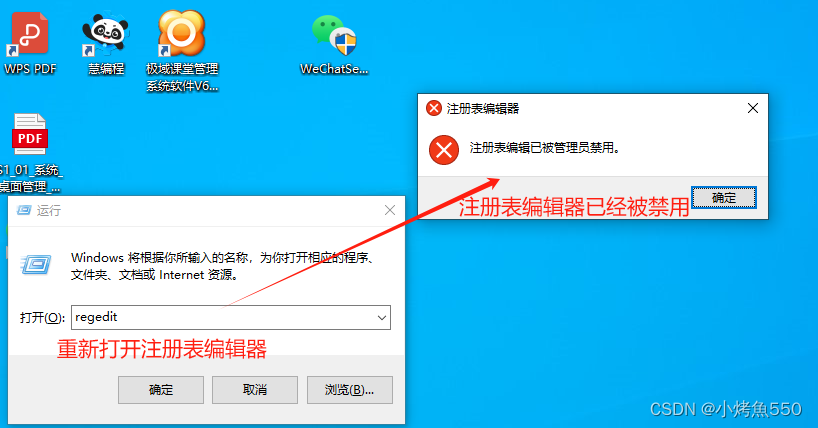
4.2.3、为防止用户编写. inf文件解锁注册表,需要禁止安装. inf 文件。
.inf 文件是设备驱动的安装信息文件,记录了驱动程序的源文件路径、目标安装路径、如何修改注册表等信息。
打开注册表编辑器,展开\HKEY_LOCAL_MACHINE\SOFTWARE\Classes\.inf,修改右侧“默认”的值,双击修改为“txtfile”(禁止安装.inf 文件)。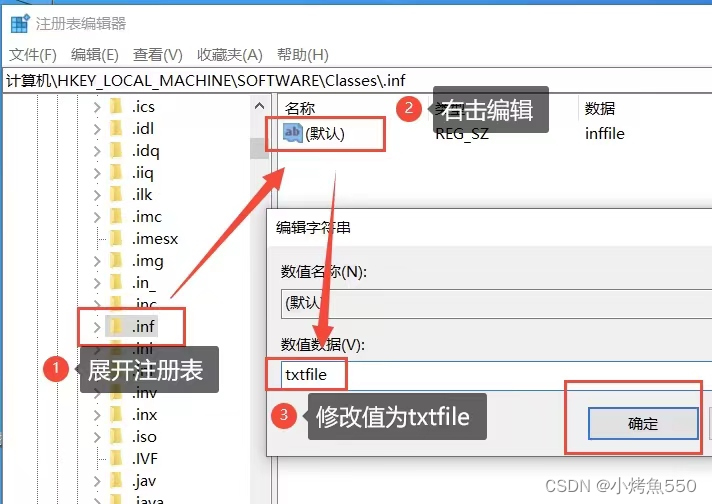





















 1035
1035











 被折叠的 条评论
为什么被折叠?
被折叠的 条评论
为什么被折叠?








